python操作Excel、openpyxl 之图表,折线图、饼图、柱状图等
- 需要模块:
from openpyxl.workbook import Workbook
from openpyxl.chart import Series,LineChart, Reference
openpyxl支持利用工作表中单元格的数据,创建条形图、折线图、散点图等
步骤:
wb = Workbook()
ws = wb.create_sheet("{0}蒸汽压力记录表".format("样品名称"), 0)
从将表格中涉及的要画图的数据使用:Reference 创建一个对象
比如:我选取 data = Reference(ws, min_col=5, min_row=4, max_col=10, max_row=4)
参数含义:ws 一个活跃的sheet,数据来源。可以使用ws = wb.active 获取
其他的就是指定这个表中的行列数据了:起始行、起始列、终止行、终止列通过传入Reference对象,创建一个Series对象
创建一个Chart对象
可选择的设置Chart对象的长(drawing.height)、宽(drawing.width)、坐标位置(drawing.top、drawing.left)。
将Chart对象添加到Worksheet对象。
chart = LineChart() #图表对象
data = Reference(ws, min_col=5, min_row=4, max_col=10, max_row=4) #涉及数据
seriesObj = Series(data, title='压力') #创建series对象
chart.append(seriesObj) #添加到chart中
ws.add_chart(chart, "A6") #将图表添加到 sheet中
- 一个饼图
from openpyxl import load_workbook
from openpyxl import Workbook
from openpyxl.chart import BarChart, Reference, Series
wb = load_workbook('e:\\sample.xlsx')
ws1=wb.active
wb = Workbook()
ws = wb.active
for i in range(10):
ws.append([i])
values = Reference(ws, min_col=1, min_row=1, max_col=1, max_row=10)
chart = BarChart()
chart.add_data(values)
ws.add_chart(chart, "E15")
# Save the file
wb.save("e:\\sample.xlsx")
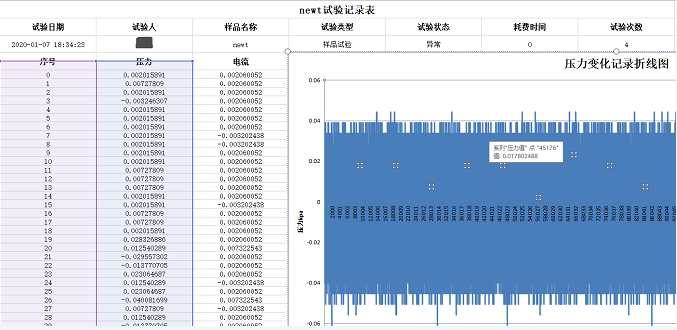
- 说明:
enity 参数是我从数据库,通过sqlalchemy查询出来的一个实体对象,
recordList 是我每次试验产生的数据列,每个数据列30万数据左右
import sys
import uuid
import string
import json
import time
import random
import os
import base64
from openpyxl.workbook import Workbook
from openpyxl.styles import Font, Alignment, Side, Border
from openpyxl.drawing import image
from openpyxl.chart import Series,LineChart, Reference
from openpyxl.chart.axis import DateAxis
# path = os.path.dirname(os.path.dirname(__file__))
# sys.path.insert(0,path)
from Lib.Utils import Utils
class ExportReport:
def __init__(self,entity, recordList,**kwargs):
"""
:param entity: 记录对象
:param recordList: 记录["压力","电流"]列表
:param kwargs:
"""
self.entity = entity
self.record_list = recordList
self.status_all = ["未完成", "成功", "<2070kpa"]
self.data_head = ["start_time","experiment_user_name","material_name", "experiment_type","is_success", "time_cost","test_count"]
self.base_info_list = ["试验日期","试验人", "样品名称", "试验类型", "试验状态", "耗费时间","试验次数"]
self.wb = Workbook()
self.ws = self.wb.create_sheet("{0}试验记录表".format(self.entity.material_name), 0)
#生成头部所含列总数的大写字母
self.header_upper_string_list = string.ascii_uppercase[:len(self.base_info_list)]
# 水平对齐,居中对齐
self.alignment_style = Alignment(horizontal='center', vertical='center')
#定义border 边框样式
left, right, top, bottom = [Side(style='thin', color='000000')]*4
self.border_style = Border(left=left, right=right, top=top, bottom=bottom)
#定义字体
self.font_size = Font(size=9)
for col in self.header_upper_string_list :
self.ws.column_dimensions[col].width = 25
#单元格样式字体调整
def cell_set(self, cellObj, fontSzie=12, alignmentStyle=None):
alignmentStyle = alignmentStyle if alignmentStyle else self.alignment_style
cellObj.alignment = alignmentStyle #对齐方式
cellObj.font = Font(size=fontSzie, bold=True) #字体
#单元格样式字体居中
def cell_textalign_center(self,cellObj):
cellObj.alignment = self.alignment_style
#创建表头第一行
def create_row1(self):
#把1、2行所有列合并
self.ws.merge_cells(start_row=1, end_row=2, start_column=1, end_column=self.base_info_list.__len__())
#写入值
self.ws.cell(row=1, column=1).value = "{0}试验记录表".format(self.entity.material_name)
self.cell_set(self.ws['A1'], 16)
self.create_row3_4()
self.create_row7_8()
def create_row3_4(self):
for col in range(1, len(self.base_info_list)+1):
self.ws.merge_cells(start_row=3, end_row=4, start_column=col, end_column=col)
col_str = self.header_upper_string_list[col-1]+"3"
self.ws[col_str] = self.base_info_list[col-1]
self.cell_set(self.ws[col_str])
#合并 5 6 两行单元格
for col in range(1, len(self.base_info_list)+1):
self.ws.merge_cells(start_row=5, end_row=6, start_column=col, end_column=col)
def create_row7_8(self):
dataNum = ["序号", "压力", "电流"]
for col in range(1, 4):
self.ws.merge_cells(start_row=7, end_row=8, start_column=col, end_column=col)
col_str = "ABCD"[col-1]+"7"
self.ws[col_str] = dataNum[col-1]
self.cell_set(self.ws[col_str])
def timeStampToUTC8(self,timeStamp):
return time.strftime("%Y/%m/%d %H:%M:%S",time.localtime(timeStamp/1000))
def add_data(self):
#第五行开始写入数据,所有数据居中对齐,水平居中
# 字符为A/B,第五行
for i,v in enumerate(self.data_head):
cur_v = getattr(self.entity,v)
if v == "experiment_type":
cur_v = ["样品试验","参考品试验","时间/压力试验"][cur_v]
if v == "is_success":
cur_v = ["异常","计时","<2070kPa"][cur_v]
self.ws[self.header_upper_string_list[i]+"5"] = cur_v
for i in self.header_upper_string_list:
col_str = i +"5"
self.cell_textalign_center(self.ws[col_str])
for idx, data in enumerate(self.record_list[0]):
col_str = "A{}".format(9+idx)
self.ws[col_str] = idx
self.cell_textalign_center(self.ws[col_str])
col_str = "B{}".format(9 + idx)
self.ws[col_str] = data
self.cell_textalign_center(self.ws[col_str])
col_str = "C{}".format(9 + idx)
self.ws[col_str] = self.record_list[1][idx]
self.cell_textalign_center(self.ws[col_str])
self.draw_line_chart()
#画折线图
def draw_line_chart(self):
self.chart = LineChart()
self.chart.title = "压力变化记录折线图"
self.chart.style = 2
self.chart.width = 36
self.chart.height = 20
self.chart.y_axis.title = "压力kpa"
# self.chart.y_axis.crossAx = 500
# self.chart.x_axis = DateAxis(crossAx=100)
# self.chart.x_axis.number_format = '%H:%M:%S'
# self.chart.x_axis.majorTimeUnit = "days"
self.chart.x_axis.title = "序号"
#选中要画图的数据列(Y轴)
data1 = Reference(
self.ws,
min_col=2,
min_row=8,
max_col=2,
max_row=len(self.record_list[0])+8
)
seriesObj1 = Series(data1, title='压力值')
self.chart.append(seriesObj1)
# self.chart.add_data(data, titles_from_data=True)
#指定X轴选取的数据列(还可以有时间-日期格式,这儿作者就不演示了)
dates = Reference(self.ws, min_col=1, min_row=8, max_row=len(self.record_list[0])+8)
self.chart.set_categories(dates)
self.ws.add_chart(self.chart, "D7")
def draw_electric_cur(self):
self.chart = LineChart()
self.chart.title = "电流记录折线图"
self.chart.style = 2
self.chart.width = 36
self.chart.height = 20
self.chart.y_axis.title = "电流A"
# self.chart.y_axis.crossAx = 500
# self.chart.x_axis.crossAx = -5
# self.chart.x_axis = DateAxis(crossAx=100)
# self.chart.x_axis.number_format = '%H:%M:%S'
# self.chart.x_axis.majorTimeUnit = "days"
self.chart.x_axis.title = "序号"
#设定坐标系内,Y轴最大、最小值
# self.chart.y_axis.scaling.min = self.min_diff-0.1
# self.chart.y_axis.scaling.max = self.max_diff+0.1
data3 = Reference(
self.ws,
min_col=3,
min_row=8,
max_col=3,
max_row=len(self.record_list[1])+8
)
seriesObj3 = Series(data3, title='电流')
self.chart.append(seriesObj3)
dates = Reference(self.ws, min_col=1, min_row=8, max_row=len(self.record_list[1]) + 8)
self.chart.set_categories(dates)
self.ws.add_chart(self.chart, "D49")
def create(self,value=None):
if value:
self.ws.cell(row=1, column=1).value = value
self.create_row1()
self.add_data()
self.draw_line_chart()
if self.entity.experiment_type!=2:
self.draw_electric_cur()
def save(self, filename):
try:
self.wb.save(filename)
except Exception as e:
print(e)
self.wb.save(filename[:-5] + str('_' + Utils.getFileName()) + filename[-5:])
# 关闭excel
self.close()
def close(self):
self.wb.close()
class TestObj:
def __init__(self):
self.test_list = ["start_time","experiment_user_name","material_name", "experiment_type","is_success", "time_cost","test_count"]
if __name__ == '__main__':
t = TestObj()
for idx,para in enumerate(t.test_list):
t.__setattr__(para,idx)
record_list = [
[random.randrange(i,i+10) for i in range(100)],
[random.random() for j in range(150)]
]
export = ExportReport(t,record_list)
export.create()
export.save("127.xlsx")

import uuid
import string
import json
import time
import os
import base64
from openpyxl.workbook import Workbook
from openpyxl.styles import Font, Alignment, Side, Border
from openpyxl.drawing import image
from openpyxl.chart import Series,LineChart, Reference
from Lib.Utils import Utils
class ExportReport:
def __init__(self, start_time, water_temp, test_people,
sample_name, pressure_value, pressure_list,*args, **kwargs):
"""
:param start_time: 实验开始时间
:param water_temp: 水浴温度
:param test_people: 试验人
:param sample_name: 样品名称
:param pressure_value: 最终压力
:param args: 实验过程压力记录列表
:param kwargs:
"""
self.start_time = start_time
self.water_temp = str(water_temp)+' ℃'
self.test_people = test_people
self.sample_name = sample_name
self.pressure_value = pressure_value
self.all_col = 5+len(pressure_list) #一共多少列
self.pressure_record = pressure_list #第六列到最后一列的数据列表
self.image_path = kwargs.get('imgPath', None) #图片路径
#所有的数据列
self.data_list = [
self.start_time, self.water_temp,
self.test_people,self.sample_name,
self.pressure_value
]
self.data_list.extend(self.pressure_record)
self.col_list = ["开始时间", "水浴温度", "测试人", "样品名称", "最终压力值"]
# base64转化为图片
# self.bs64 = bs64
# self.img_path = Utils.change_base64_as_img(self.bs64)
self.wb = Workbook()
#self.wb.remove(self.wb["sheet"])
self.ws = self.wb.create_sheet("{0}蒸汽压力记录表".format(self.sample_name), 0)
#生成所含列总数的大写字母
self.upper_string_list = string.ascii_uppercase[:self.all_col]
# 水平对齐,居中对齐
self.alignment_style = Alignment(horizontal='center', vertical='center')
#定义border 边框样式
left, right, top, bottom = [Side(style='thin', color='000000')]*4
self.border_style = Border(left=left, right=right, top=top, bottom=bottom)
#定义字体
self.font_size = Font(size=9)
for col in self.upper_string_list:
self.ws.column_dimensions[col].width = 20
#单元格样式字体调整
def cell_set(self, cellObj, fontSzie=12, alignmentStyle=None):
alignmentStyle = alignmentStyle if alignmentStyle else self.alignment_style
cellObj.alignment = alignmentStyle
cellObj.font = Font(size=fontSzie, bold=True)
#创建表头第一行
def create_row1(self):
#把所有列合并
self.ws.merge_cells(start_row=1, end_row=1, start_column=1, end_column=self.all_col)
#写入值
# self.ws.cell(row=1, column=1).value = value
self.ws.cell(row=1, column=1).value = "{0}蒸汽压力记录表".format(self.sample_name)
# self.ws['A1'].alignment = self.alignment_style
# self.ws['A1'].font = Font(size=16, bold=True)
self.cell_set(self.ws['A1'], 16)
self.create_row2_3()
def create_row2_3(self):
#把前五列,二三行单元格合并,并写入值
for col in range(1, len(self.col_list)+1):
self.ws.merge_cells(start_row=2, end_row=3, start_column=col, end_column=col)
col_str = self.upper_string_list[col-1]+"2"
self.ws[col_str] = self.col_list[col-1]
# self.ws[col_str].alignment = self.alignment_style
# self.ws[col_str].font = Font(size=12, bold=True)
self.cell_set(self.ws[col_str])
#把第二行第六列开始到最后列合并
self.ws.merge_cells(start_row=2, end_row=2, start_column=len(self.col_list)+1, end_column=self.all_col)
col_str = self.upper_string_list[len(self.col_list)]+"2"
self.ws[col_str] = "实验过程压力记录"
# self.ws[col_str].alignment = self.alignment_style
# self.ws[col_str].font = Font(size=12, bold=True)
self.cell_set(self.ws[col_str])
#第三行第六列开始到最后列写入值
for index, col_ltr in enumerate(self.upper_string_list[len(self.col_list):]):
col_str = col_ltr+'3'
self.ws[col_str] = "第{0}次压力记录".format(index+1)
# self.ws[col_str].alignment = self.alignment_style
# self.ws[col_str].font = Font(size=12, bold=True)
self.cell_set(self.ws[col_str])
def add_data(self):
#第四行开始写入数据,所有数据居中对齐,水平居中
for index, col in enumerate(self.upper_string_list):
col_str = col+"4"
self.ws[col_str] = self.data_list[index]
# self.ws[col_str].alignment = self.alignment_style
# self.ws[col_str].font = Font(size=12, bold=True)
self.cell_set(self.ws[col_str])
#画折线图
def draw_line_chart(self):
data_col = self.ws["{0}:{1}".format(self.upper_string_list[len(self.col_list)]+"3",self.upper_string_list[-1]+"3" )]
self.chart = LineChart()
self.chart.width = 21.2
self.chart.height = 8
self.chart.style = 2 ##线条的style,Max value is 48 2 10
self.chart.title = "压力记录图"
self.chart.y_axis.title = "压力值"
self.chart.x_axis.title = "压力测量次数"
#从活动表中关联压力记录次数数据, 第六行到第10行
data = Reference(
self.ws,
min_col=len(self.col_list)+1,
min_row=4,
max_col=self.all_col,
max_row=4
)
#将数据添加到系列中
seriesObj = Series(data, title='压力')
format_str = "第{0}次记录:/n压力:{1}".format(seriesObj.xVal,seriesObj.yVal)
# seriesObj.labels
self.chart.append(seriesObj)
# self.chart.add_data(data, from_rows=False)
# style = self.chart.series[0]
# style.smooth = True
self.ws.add_chart(self.chart, "A6")
def create(self,value=None):
if value:
self.ws.cell(row=1, column=1).value = value
self.create_row1()
self.add_data()
self.draw_line_chart()
def save(self, filename):
try:
self.wb.save(filename)
except:
self.wb.save(filename[:-5] + str('_' + Utils.getFileName()) + filename[-5:])
# 关闭excel
self.close()
def close(self):
self.wb.close()
if __name__ == '__main__':
er = ExportReport(1, 2, 3, 4, 5, [17, 15, 19, 13,24])
er.create()
er.wb.save('17表.xlsx')
python操作Excel、openpyxl 之图表,折线图、饼图、柱状图等的更多相关文章
- python操作excel——openpyxl
一.概述 python操作excel各个库对比:https://www.cnblogs.com/paul-liang/p/9187503.html 官方文档:https://openpyxl.read ...
- python操作excel (openpyxl)
最近看到好几次群里有人问xlwt.wlrd的问题,怎么说呢,如果是office2007刚出来,大家用xlsx文件用不习惯,还可以理解,这都10年过去了喂,就算没有进化到office2016,还在用of ...
- RDLC报表系列(六) 多图表-折线图和柱状图
美好的一天开始了,这篇是RDLC系列的最后一篇文章,我的小项目也已经release,正在测试中. 1.新建demo3.aspx和demo3.rdlc文件 2.往rdlc文件中拖一个图标控件,在弹出的窗 ...
- python 操作excel openpyxl
1 安装 pip install openpyxl 如果装不上,请指定安装源来安装 pip install -i https://pypi.douban.com/simple openpyxl 如果e ...
- Python操作excel,及图表展示
学习:http://www.cnblogs.com/Lands-ljk/p/5444619.html
- excel在一个图表内,显示折线图和柱状图
折线图和柱状图,在同一个图表中拆分显示 一个图,设置主坐标轴 另外一个图,设置次坐标轴 拆分,通过调整纵坐标的最小值和最大值来实现 关于图表的标题,选中图表,选择布局,然后图表 ...
- Python 利用Python操作excel表格之openyxl介绍Part2
利用Python操作excel表格之openyxl介绍 by:授客 QQ:1033553122 欢迎加入全国软件测试交流qq群(群号:7156436) ## 绘图 c = LineChart() ...
- 自动化办公:python操作Excel
1.安装 -- upgrade pippython -m pip install --- install pypipip install pypi 执行python setup.py install进 ...
- Python操作excel(xlrd和xlwt)
Python操作excel表格有很多支持的库,例如:xlrd.xlwt.openpyxl.win32com,下面介绍使用xlrd.xlwt和xlutils模块这三个库不需要其他的支持,在任何操作系统上 ...
- Python 利用Python操作excel表格之openyxl介绍Part1
利用Python操作excel表格之openyxl介绍 by:授客 QQ:1033553122 欢迎加入全国软件测试交流qq群(群号:7156436),免费获取以下性能监控工具(类似Nmon精简版) ...
随机推荐
- jdk各个版本的新特性(jdk1.7,1.8,1.9)
用了这么久的jdk,应该会有很多人和我一样,不知道各个版本的jdk的一些新特性,这里简单总结一下.. jdk1.7新特性: 1.在Switch中可以用String字符串 2.对Java集合(Colle ...
- 【深度学习篇】--Seq2Seq模型从初识到应用
一.前述 架构: 问题: 1.压缩会损失信息 2.长度会影响准确率 解决办法: Attention机制:聚焦模式 “高分辨率”聚焦在图片的某个特定区域并以“低分辨率”,感知图像的周边区域的模式.通过大 ...
- HTTP 内容编码,也就这 2 点需要知道 | 实用 HTTP
Hi,大家好,我是承香墨影! HTTP 协议在网络知识中占据了重要的地位,HTTP 协议最基础的就是请求和响应的报文,而报文又是由报文头(Header)和实体组成.大多数 Http 协议的使用方式,都 ...
- Python:黑板课爬虫闯关第五关
第五关是最后一关了,至此之后黑板课就没有更新过关卡了. 第五关地址:http://www.heibanke.com/lesson/crawler_ex04/ 可以看到,是在第三关的基础上加了验证码. ...
- vue项目使用MD5进行密码加盐
首先给项目安装MD5模块:npm install --save js-md5 使用方法有两种: 使用方法1: 在需要使用的项目文件中引入MD5:import md5 from 'js-md5'; 使 ...
- 玩转SpringBoot之定时任务详解
序言 使用SpringBoot创建定时任务非常简单,目前主要有以下三种创建方式: 一.基于注解(@Scheduled) 二.基于接口(SchedulingConfigurer) 前者相信大家都很熟悉, ...
- 初步认识Swiper_前端交互控制神器_滚动3D切换等特效简单制作
前言: 本人在项目的工作中负责研发,页面及交互基本都是交给前端去做的.以前前端写的东西大概都知道,都是一些JS,CSS和HTML等的一些基本控制,都懂!但是今天前端突然做了一个具有特殊效果的DOM:页 ...
- Python3 日期与时间戳相互转换
开发中经常会对时间格式处理,对于时间数据,比如2019-02-28 10:23:29,有时需要日期与时间戳进行相互转换,在Python3中主要用到time模块,相关的函数如下: 其中unix_time ...
- 初学pyhon的几个练习小程序
一.概述 此程序示例为博主根据路飞学城的python的作业而写的(博主也是python初学者,仅花了99元报了路飞学城的python入门14天集中营3期网络课堂班),此程序非常适合python初学者拿 ...
- Dubbo和Spring Cloud微服务架构'
微服务架构是互联网很热门的话题,是互联网技术发展的必然结果.它提倡将单一应用程序划分成一组小的服务,服务之间互相协调.互相配合,为用户提供最终价值.虽然微服务架构没有公认的技术标准和规范或者草案,但业 ...
